5个Python处理Excel小技巧,让你效率提升98%!
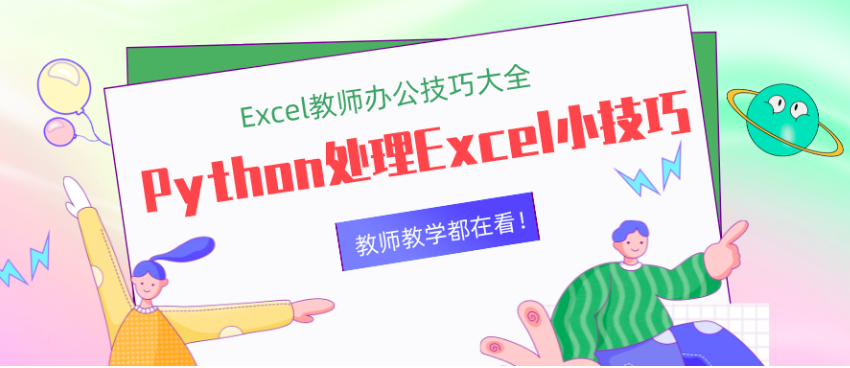
Python是比较强大的语言,而且现在比较流行。我们经常看到很多广告说编程有多厉害,其中一样就是说python操作excel提高效率的。别人的课程怎样我不知道,这篇文章就来教一下怎么用Python操作excel,让工作效率得到提高。
批量新建并保存工作簿
import xlwings as xw # 导入库# 启动Excel程序,但不新建工作簿app = xw.App(visible = True, add_book = False)for i in range(6):workbook = app.books.add() # 新建工作簿workbook.save(f'e:\\file\\test{i}.xlsx') # 保存新建的多个工作簿workbook.close() # 关闭当前工作簿app.quit() # 退出Excel程序
上面的代码是对工作簿最基本的操作,新建工作簿和保存工作簿,还有关闭当前工作簿。
import osfile_path = 'table'file_list = os.listdir(file_path)for i in file_list:print(i)
列出文件夹下所有文件和子文件夹的名称,这是方便总结和查看文件的。
import xlwings as xwapp = xw.App(visible = False, add_book = False)workbook = app.books.open('e:\\table\\统计表.xlsx')worksheets = workbook.sheets # 获取工作簿中所有的工作表for i in range(len(worksheets)): # 遍历获取到的工作表worksheets[i].name = worksheets[i].name.replace('销售', '') # 重命名工作表workbook.save('e:\\table\\统计表1.xlsx') # 另存重命名工作表后的工作簿app.quit()
批量重命名一个工作簿中的所有工作表,这里面最重要的功能是对工作表worksheets进行操作。
import osimport xlwings as xwfile_path = 'e:\\table\\公司'file_list = os.listdir(file_path)app = xw.App(visible = False, add_book = False)for i in file_list:if i.startswith('~$'):continuefile_paths = os.path.join(file_path, i) # 获取需要打印的工作簿的文件路径workbook = app.books.open(file_paths) # 打开要打印的工作簿workbook.api.PrintOut() # 打印工作簿app.quit()
批量打印工作表,这里面用到的是workbook.api.PrintOut(),也就是调用打印机
import xlwings as xwworkbook_name = 'e:\\table\\产品销售表.xlsx' # 指定要拆分的来源工作簿app = xw.App(visible = False, add_book = False)header = Noneall_data = []workbook = app.books.open(workbook_name)for i in workbook.sheets: # 遍历来源工作簿中的工作表workbook_split = app.books.add() # 新建一个目标工作簿sheet_split = workbook_split.sheets[0] # 选择目标工作簿中的第一个工作表i.api.Copy(Before = sheet_split.api) # 将来源工作簿中的当前工作表复制到目标工作簿的第一个工作表之前workbook_split.save('{}'.format(i.name)) # 以当前工作表的名称作为文件名保存目标工作簿app.quit()
上面这段代码是拆分工作簿,原来也是比较简单,遍历原有工作簿中的工作表,然后把他们都copy到新的工作簿工作表中,然后再保存起来就行了。











